
Gracias a Titoune por dejarme traducir sus tutoriales
Merci Titoune!
Puedes encontrar el tutorial original aquí
Tanto el tutorial como su traducción están registrados en twi
Para su realización nos hará falta:
Filtros:
Graphics plus / Cross shadow
Mura's Seamless / Tile Rotate
Flaming pear / Flexify
Filter Unlimited 2 / Tile a& Mirror / Mirrored and Scaled
Eye candy 5 / Nature / Drip
Preset_Drip
Néology / Blend Mosaic
Alen Skin Xenofex 2 / Constellation
Puedes encontrar la mayor parte de los filtros aqui
Material
Si quieres puedes ayudarte de la regla para situarte en la realización del tutorial
Marcador (Arrastra con el raton)

Abrir todos los tubes en el Psp. Duplicarlos (shift+D) y cerrar los originales
Guardar la selección en la carpeta que tengas destinada para ello, y ruteada a tu Psp.
Guardar el preset Milk_bar en la carpeta del filtro
AlienSkin_\Eye Candy 5 \ Nature \Settings
1.-
En la Paleta de Colores y Texturas colocar en Primer Plano el color #ffffff
Y en Segundo Plano el color #c91319
2.-
Abrir una nueva imagen transparente de 700 x 600 pixels transparente
3.-
Vamos a crear un gradiente Lineal, Angulo y Repeticiones_ 0
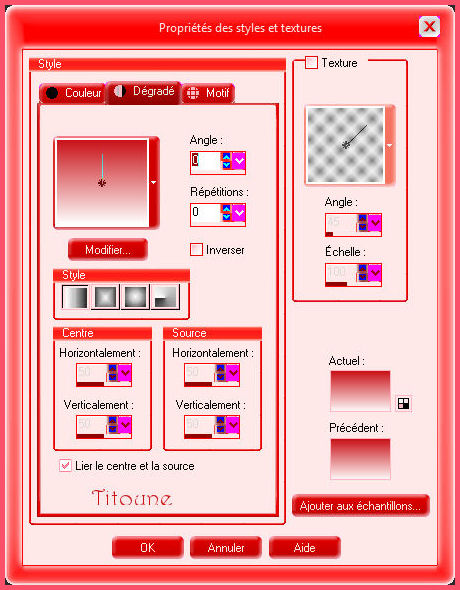
Llenar la imagen con este gradiente
4.-
Efectos_ Complementos_ Graphics plus / Cross shadow
50 / 128
5.-
Efectos_ Complementos_ Mura's Seamless / Tile Rotate
2, 2, 180
6.-
Efectos_ Complementos_ Flaming pear / Flexify 2
-23, 60, 113
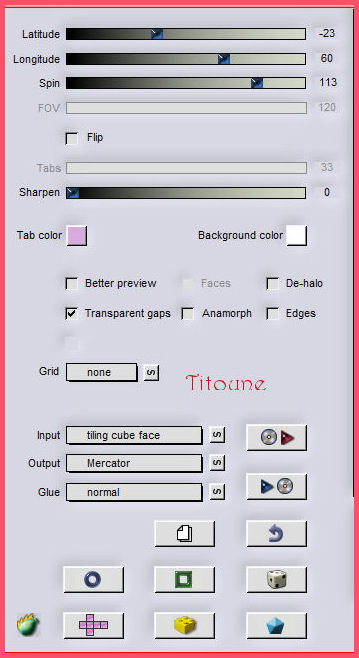
7.-
Efectos_ Complementos_ Filter Unlimited 2 / Tile a& Mirror / Mirrored and Scaled
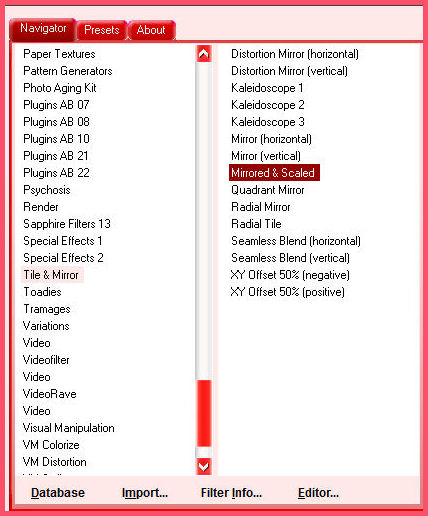
8.-
Efectos_ Efectos de la Imagen_ Mosaico integrado
Valores por defecto
Llamar esta capa Animación 1
9.-
Capas_ Nueva capa de trama
Selecciones_ Seleccionar todo
10.-
Activar el tube b211209
Borrar la firma
Edición_ Copiar
Edición_ Pegar en la selección
Selecciones_ Anular selección
11.-
Imagen_ Cambiar de tamaño_ Redimensionar al 110%
Todas las capas sin seleccionar
Ajustar_ Nitidez_ Enfocar
12.-
Con la ayuda de la herramienta de Selección_ Rectángulo
Seleccionar el rectángulo central
Edición_ Cortar
Selecciones_ Anular selección
Edición_ Pegar como nueva capa
13.-
Imagen_ Cambiar de tamaño_ Redimensionar al 75%
Todas las capas sin seleccionar
Ajustar_ Nitidez_ Enfocar
14.-
Efectos_ Efectos de la Imagen_ Desplazamiento
Desplazamiento horizontal_ 175
Desplazamiento Vertical_ 40
Transparente seleccionado
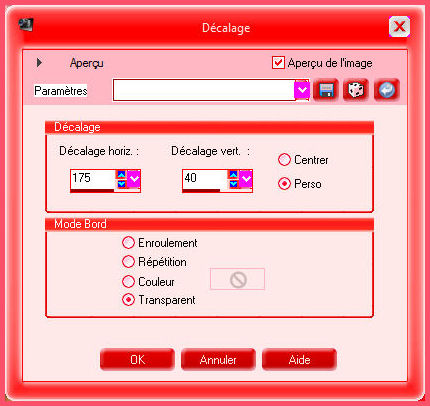
15.-
Capas_ Duplicar
Cerrar la copia
Situaros sobre la capa original
Capas_ Fusionar_ Fusionar con la capa inferior
16.-
Efectos_ Complementos_ Eye candy 5 / Nature / Drip
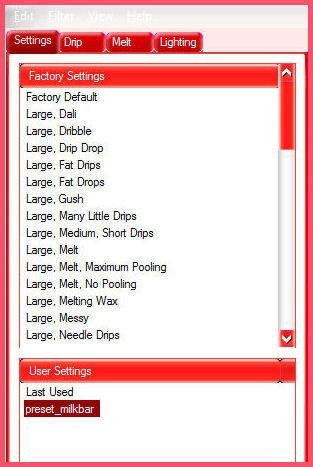
17.-
Efectos_ Efectos 3D_ Sombra en el color #480608
3_ 3_ 55_ 3
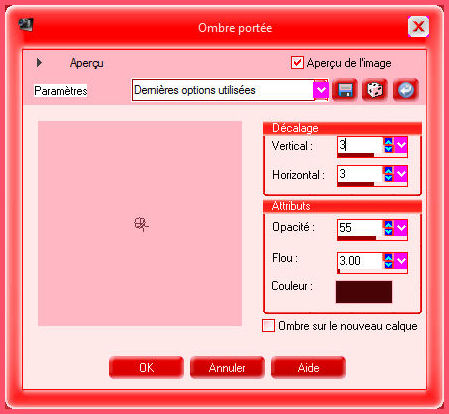
Abrir la capa de la copia
18.-
Activar la herramienta de selección_ forma Rectángulo
Elegir personalizado
Configurado de la siguiente forma
Arriba_ 225 Izquierda_ 408 Abajo_ 291 Derecha_ 645
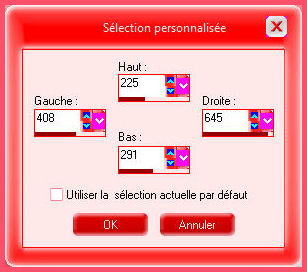
Edición_ Cortar
Edición_ Pegar como nueva capa
19.-
Situaros sobre la capa con la selección activa
Selecciones_ Modificar_ Expandir_ 2 pixels
Capas_ Nueva capa de trama
Llenar con el color #e82027
Selecciones_ Anular selección
20.-
Efectos_ Efectos 3D_ Sombra
Con los mismos valores que la vez anterior
21.-
Situaros sobre el rectángulo cortado
Lo vamos a recolocar
Efectos_ Efectos de la Imagen_ Desplazamiento
Desplazamiento Horizontal_ 177
Desplazamiento Vertical_ 42
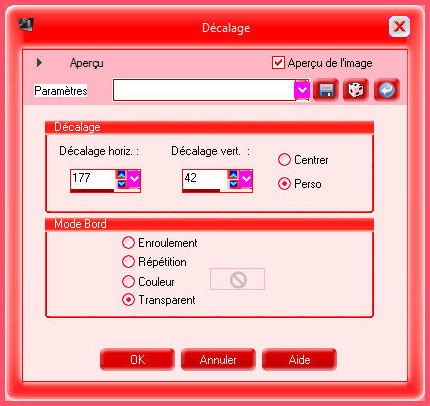
Opacidad al 50%
22.-
Activar el tube texte
Edición_ Copiar
Edición_ Pegar como nueva capa
23.-
Efectos_ Efectos de la Imagen_ Desplazamiento
Misma configuración que la vez anterior
De nuevo
Efectos_ Efectos 3D_ Sombra
Con los mismos valores que la vez anterior
24.-
Activar el tube ccd-57jukebox.tub
Edición_ Copiar
Edición_ Pegar como nueva capa
25.-
Imagen_ Cambiar de tamaño_ Redimensionar al 115%
Todas las capas sin seleccionar
Ajustar_ Nitidez_ Enfocar
Colocar en la parte de abajo del tag
26.-
Activar el tube tube milk_bar.pspimage
Edición_ Copiar
Edición_ Pegar como nueva capa
Colocar sobre el panel Milk bar
Efectos_ Efectos 3D_ Sombra
Con los mismos valores que la vez anterior
27.-
Activar el tube Ruby'sDiner~Ruby~Sept09~EmersonRose.psp
Edición_ Copiar
Edición_ Pegar como nueva capa
Colocar en la parte de la izquierda
Efectos_ Efectos 3D_ Sombra
Con los mismos valores que la vez anterior
Firmar vuestro tag
28.-
Situaros sobre la capa Animación 1
Selecciones_ Cargar o guardar selección_ Cargar selección del disco
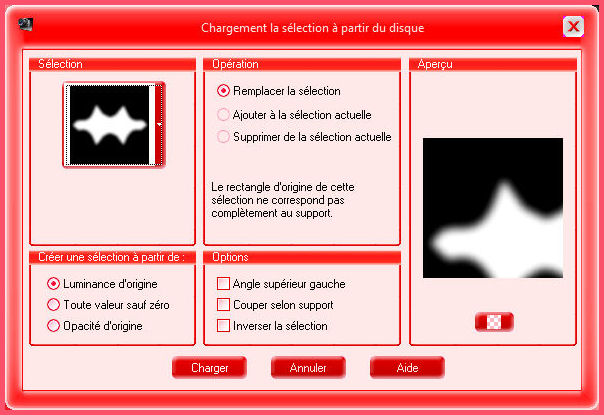
Selecciones_ Transformar selección en capa
29.-
Llamar esta capa Animación 2
Efectos_ Complementos_ Néology / Blend Mosaic
20
Efectos_ Efectos de Borde_ Realzar
Selecciones_ Anular selección
30.-
Situaros sobre la capa Animación 1
Efectos_ Complementos_ Alen Skin Xenofex 2 / Constellation
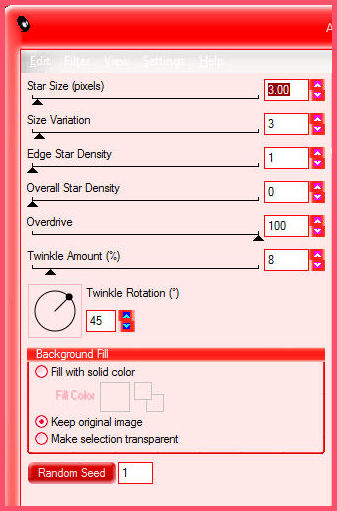
Edición_ Copia fusionada
Abrir el Animation Shop
Edición_ Pegar como nueva animación
31.-
De nuevo en el Paint Shop Pro
Anular las últimas 5 operaciones
32.-
Sobre la capa Animación 2
Efectos_ Complementos_ Néology / Blend Mosaic_ 30
Efectos_ Efectos de borde_ Realzar
Selecciones_ Anular selección
33.-
Situaros sobre la capa Animación 1
Efectos_ Complementos_ Alen Skin Xenofex 2 / Constellation
Clic sobre Random seed para cambiar el valor del efecto
Edición_ Copia fusionada
En el animation Shop
Edición_ Pegar después del marco activo
34.-
Regresar de nuevo al Paint Shop Pro
Anular las últimas 5 operaciones
35.-
Sobre la capa Animación 2
Efectos_ Complementos_ Néology / Blend Mosaic_ 40
Efectos_ Efectos de Borde_ Realzar
Selecciones_ Anular selección
36.-
Situaros sobre la capa Animación 1
Efectos_ Complementos_ Alen Skin Xenofex 2 / Constellation
Clic sobre Random seed para cambiar el valor del efecto
Edición_ Copia fusionada
En el animation Shop
Edición_ Pegar después del marco activo
Edición_ Seleccionar todo
37.-
Abrir en el Animation Shop la imagen_ Le floatiesfloat47.gif
La vamos a importer al Psp con el fin de colorearla
38.-
Sobre los floaties
Selección_ Seleccionar todo
Clic derecho_ Exportar imagen al Paint shop pro (Maj / X)
En el PSP
Podrás ver la animación
39.-
En la Paleta de capas, clic en la capa 1
Ajustar_ Matiz y Saturación_ Colorear
En nuestro ejemplo usaremos los valores:
Matiz_ 255 Saturación_ 231
Situaros en la capa 2
Ajustar_ Matiz y Saturación_ Colorear
Mismos valores
Situaros sobre la capa 3
Ajustar_ Matiz y Saturación_ Colorear
Mismos valores
40.-
Sobre cada una de las imágenes aplicar la misma sombra
Las 3 imágenes estarán coloreadas. Clic sobre la pequeña cruz en la parte superior derecha
En la primera pregunta_ Guardar las modificaciones hechas en la imagen
Responder que NO
En la Segunda Pregunta_ Quieres poner al día las modificaciones hechas en el Animation Shop
Responder que SI
Automáticamente pasará al Animation Shop, donde verás las modificaciones realizadas (coloreada)
41.-
Clic derecho sobre ella
Edición_ Copiar
Regresa a tu animación
Con las 3 imágenes seleccionadas
Clic derecho
Edición_ Pegar en la imagen seleccionada
Ajustar las notas en la parte baja del panel
42.-
Animación_ Propiedades de la imagen
Poner la velocidad en 20
Lanzar la animación
Si todo es correcto, y está a tu gusto
Guardar en formato Gif
Hemos terminado nuestro trabajo
Espero que hayas disfrutado haciéndolo tanto como yo creándolo
Tutorial creado el 21 de abril de 2010
Titoune

